无论是制作PPT还是从事其他设计工作,都会面临一个共同的问题——排版。排版是所有设计工作中无法回避的重要环节,而在PPT制作中,页面排版尤为关键。例如,封面页的排版会直接影响观众的第一印象。在PPT封面设计中,常见的排版方式包括上下结构和左右结构。今天,我们重点探讨其中一种:左右排版,一起学习如何设计一个美观的左右排版封面图,使其更具吸引力和专业感。
1、 我们使用的是PPT 2016版本,建议大家也选用同一版本。打开PPT 2016后,新建一个演示文稿,然后把默认的占位符删除即可开始操作。
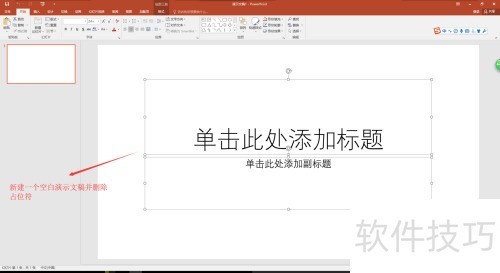
2、 开始排版前,先设置幻灯片大小,这里选用16:9宽屏比例。设置好尺寸后,切换至插入菜单,点击插入图片选项。
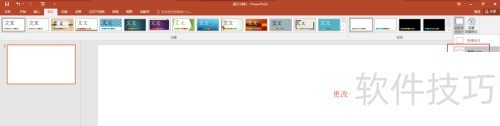
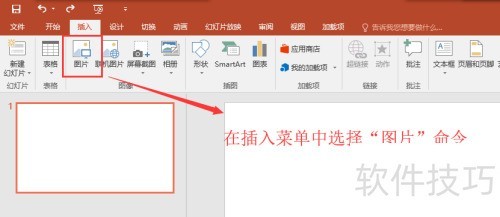
3、 弹出插入图片窗口后,找到素材图片路径,选中所需图片点击插入,然后将插入的图片移至最左侧。
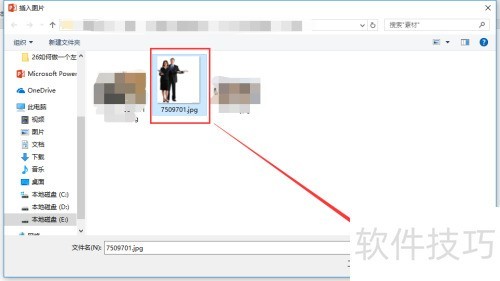
4、 插入图片后发现有水印,正式场合使用的素材不能带水印。可先将水印拖至幻灯片外区域,再使用裁剪功能,去掉超出幻灯片范围的水印部分,从而获得无水印的素材图片。
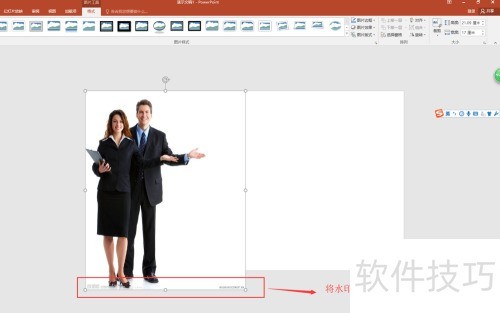
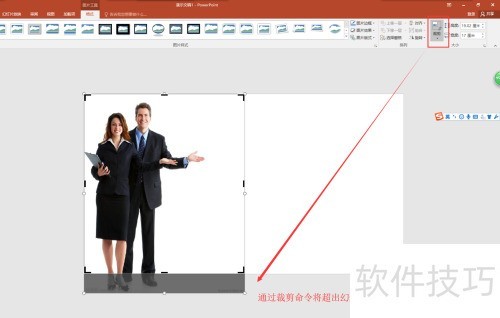
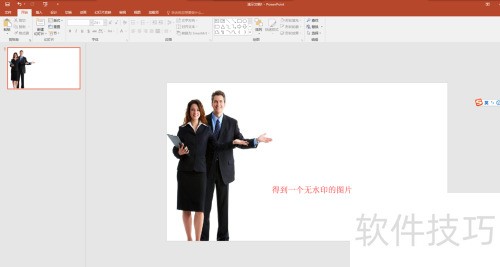
5、 选择插入菜单里的形状命令,从形状选项中挑选矩形。在幻灯片上绘制一个矩形,大小约为页面右侧一半。随后调整矩形的填充色与轮廓色等属性,完成设置。
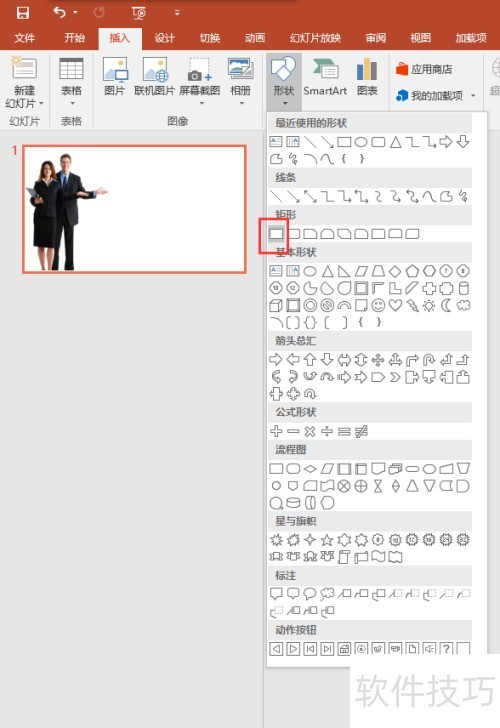

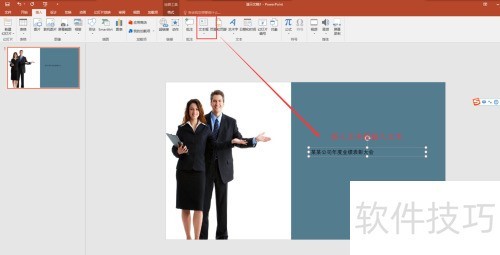
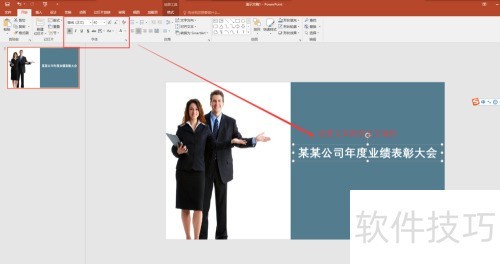
6、 添加修饰文字,如部门名称、汇报时间等,此处仅补充了部门信息,接着插入公司Logo,置于幻灯片右上角。至此,一个简洁的左右布局PPT封面页便制作完成。
















